Alden I-NET 151 Handleiding
Alden
Niet gecategoriseerd
I-NET 151
Bekijk gratis de handleiding van Alden I-NET 151 (9 pagina’s), behorend tot de categorie Niet gecategoriseerd. Deze gids werd als nuttig beoordeeld door 3 mensen en kreeg gemiddeld 3.8 sterren uit 2 reviews. Heb je een vraag over Alden I-NET 151 of wil je andere gebruikers van dit product iets vragen? Stel een vraag
Pagina 1/9

Routeur I-NET 151
Router I-NET 151
Guide d’installation rapide - Installations-Anleitung - Quick Start Guide
ALD-16689/030323
Modèles dépo ns techniques
Re e.
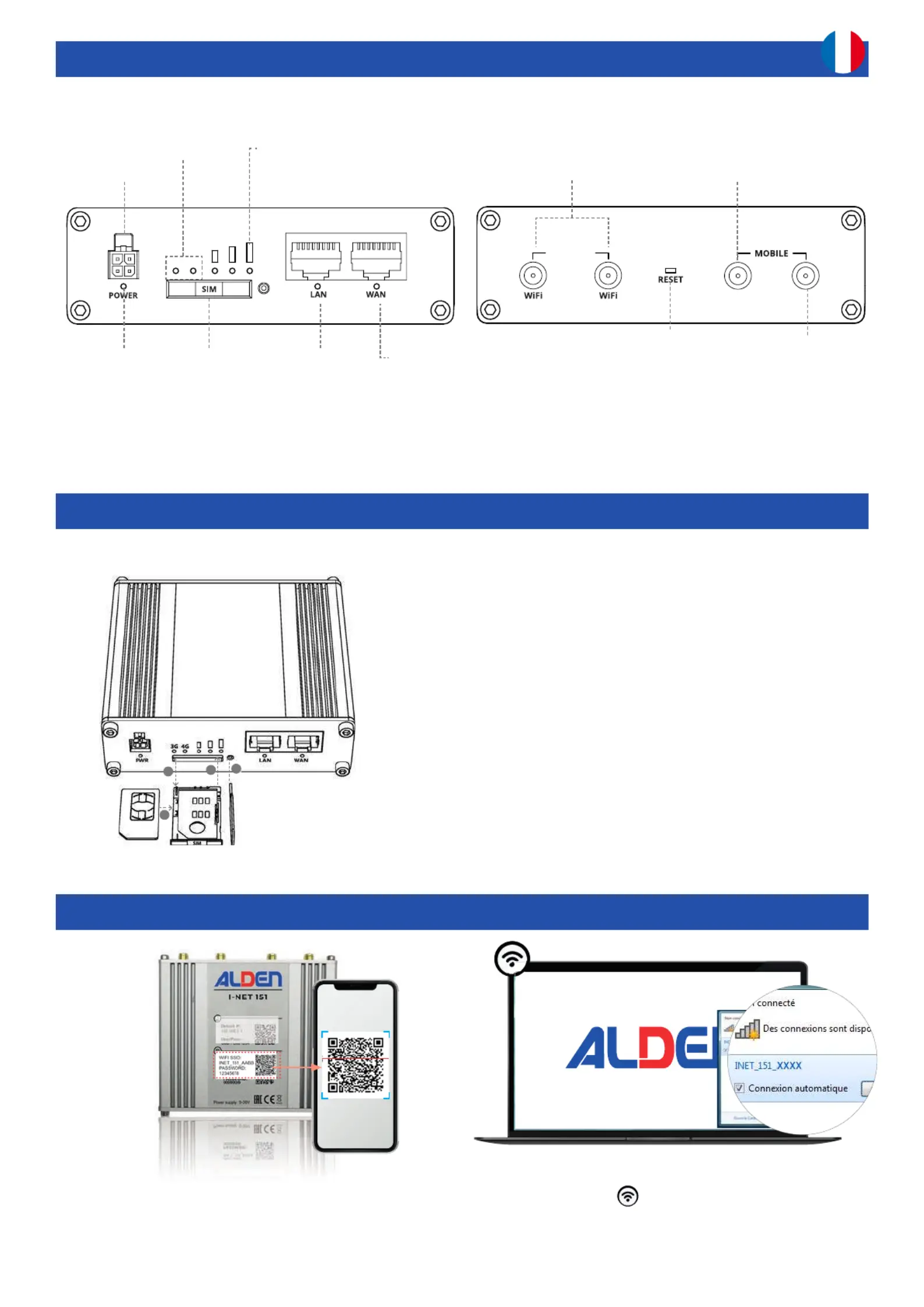
1. Appuyez sur le bouton du support SIM avec l’aiguille SIM fournie.
2. Retirez le support SIM.
3. Insérez votre carte SIM dans le support SIM. Utiliser l’un des
adaptateurs (fournis) si-besoin.
4. Insérer le support SIM dans le routeur.
5. Fixez les antennes Mobile et Wi-Fi. Si fournie, préférez l’antenne
extérieur I-NET aux antennes d’intérieur bâtons.
6. Connectez le cordon d’alimentation à la prise située à l’avant du
routeur, coté domino :
- Relier le fil noir (-) à la masse.
- Relier le fil rouge (+) à la borne plus de la batterie. Le fils + doit être
protégé par un fusible de 3A.
Note : Ne pas connecter les fils vert et blanc.
7. Connectez-vous au SSID du réseau Wi-Fi de l’appareil en scannant le QR
code avec un smartphone ou en utilisant les infos à l’avant de l’appareil.
Pour la configuration avec un PC, préférer l’utilisation du câble Ethernet
connecté à l’interface LAN.
1
2
3
4
3G 4G
LED indicant le
réseau mobile
sélectionné
LED d’indication
de la force du signal
mobile
Alimentation
Témoin
d’alimention
Support
SIM
Interface
LAN
Interface
WAN
WIRELESS
MAIN
AUX
Connecteurs
antennes Wi-Fi
Connecteur antenne
mobile Principale
Connecteur
antenne
mobile
Auxiliaire
Bouton de
réinitialisation
(voir )Note 1
VUE AVANT VUE ARRIÈRE
Description FR
ou
• Pour se connecter au routeur via un smartphone, scanner le QR code inférieur présent à l’avant du routeur.
• Pour se connecter au routeur via un ordinateur:
1) sélectionner le réseau Wi-Fi INET_151_XXXX.
2) saisir le «password» à 8 caractères inscrit à l’avant du routeur.
(voir )Note 2
1. Installation carte SIM
2. Connection par Wi-Fi
IMPORTANT : La connexion à internet via un réseau opérateur mobile est opérationnelle lorsque la LED 4G (ou 3G
si la 4G n’est pas disponible) est allumée fixe. Si la LED 4G ou 3G clignote, cela signifie que la connexion au réseau
mobile a échouée.
Voir Note 4.
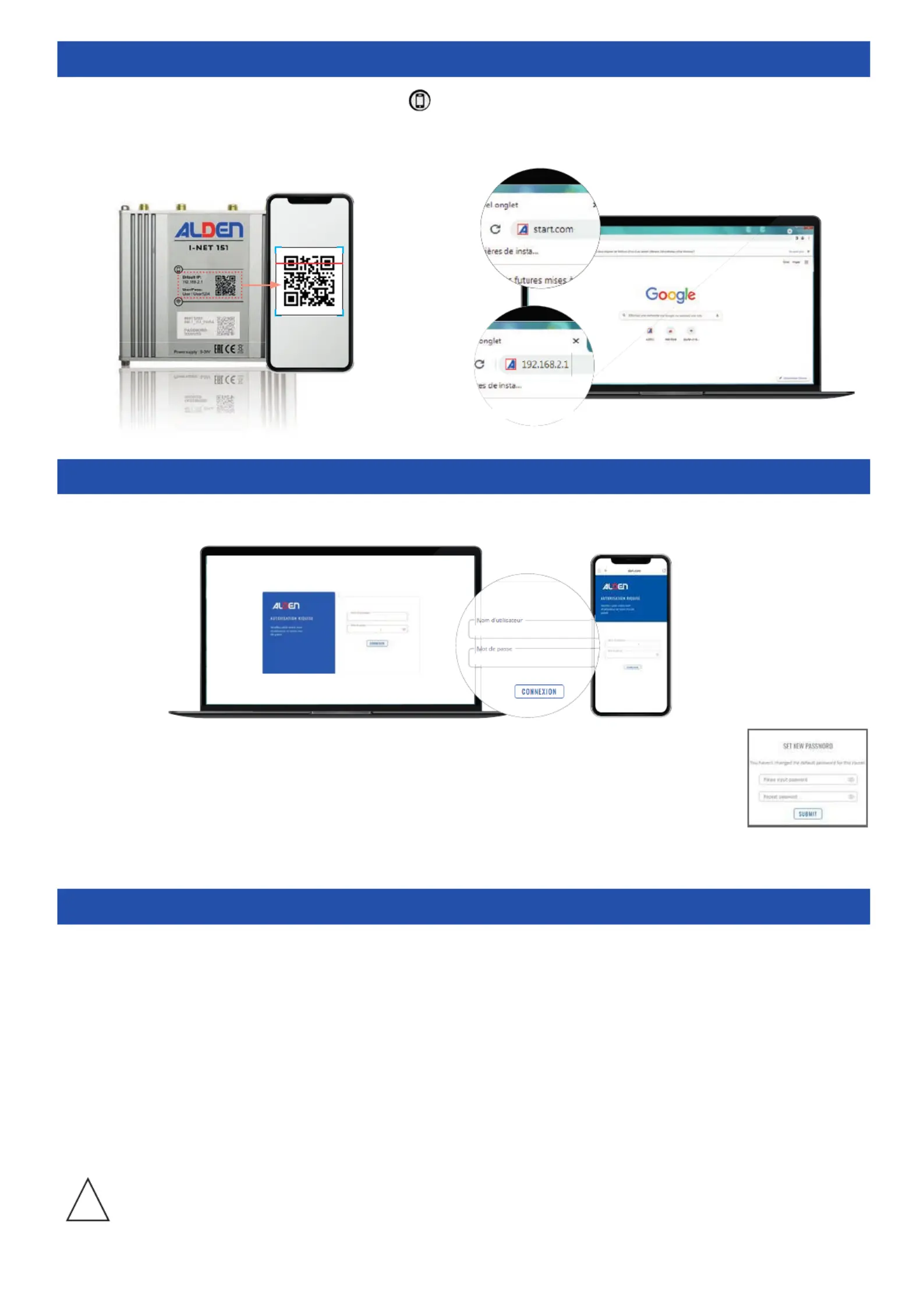
ou
• Après avoir ouvert une session, pour des raisons de sécurité vous serez invité à modifier votre
mot de passe. Le nouveau mot de passe doit contenir au moins 8 caractères, dont au moins une
lettre majuscule, une lettre minuscule et un chiffre. Cette étape est obligatoire, vous ne pourrez
pas interagir avec l’interface Web du routeur avant d’avoir modifié ou ressaisir le mot de passe
par défaut.
• Vous serez ensuite invité à configurer le routeur à l’aide de l’assistant de configuration. La configuration terminée,
votre routeur sera prêt pour vous connecter à internet.
• Sur Smartphone, scanner le QR code supérieur
disponible à l’avant du routeur pour accéder à l’interface WEB
utilisateur.
• Sur PC ou smartphone, ouvrez un navigateur internet et tapez start.com ou 192.168.2.1 dans la barre de recherche.
Note 1 : En cas de problème de connexion au routeur, d’oubli des mots de passe ou tout autre problème, insérer
l’aiguille dans la fente Reset et maintenir appuyé le bouton 12 secondes. Cette opération réinitialisera le
routeur à ses valeurs par défaut (Attention cela effacera tous vos paramètres enregistrés)
Note 2 : Il est recommandé de cocher la case «Connexion automatique» afin de faciliter et d’accéder la communication
Wi-Fi entre l’ordinateur et le routeur.
Note 3 : Durant la phase d’installation, pour conserver l’utilisation du QR code il est conseillé de ne pas modifier le
nom du réseau Wi-Fi (SSID), ni le mot de passe de connexion au réseau Wi-Fi du routeur.
Note 4 : En fonction de la qualité du réseau 4G, le routeur a la possibilité de basculer automatiquement sur le réseau
3G. Il peut alors être judicieux d’imposer l’utilisation du réseau 4G. Il suffit alors de basculer le réglage
«Préférence réseau» sur «4G (LTE) uniquement» dans le menu Réseau-> Mobile-> Général-> Paramètres de
la carte SIM. Ne pas oublier de cliquer sur le bouton «Sauvegarder et appliquer».
Le routeur est doté d’un système de mise à jour automatique pour son logiciel. Lors de la mise en marche,
ne pas couper l’alimentation du router si les 3 LED (indicateur de la force du signal) clignotent simulatément.
IMPORTANT:
Retrouvez les infos pratiques et des explications détaillées du routeur I-NET 151 sur le guide d’installation
disponible sur le site www.alden.fr.
• Saisir le nom d’utilisateur (User) et le mot de passe (User1234) dans l’interface ci-dessous.
User
User1234
User
User1234
User
User1234
3. Accès interface utilisateur
4. Installation
Notes
!
Product specificaties
| Merk: | Alden |
| Categorie: | Niet gecategoriseerd |
| Model: | I-NET 151 |
Heb je hulp nodig?
Als je hulp nodig hebt met Alden I-NET 151 stel dan hieronder een vraag en andere gebruikers zullen je antwoorden
Handleiding Niet gecategoriseerd Alden

14 Augustus 2025
Handleiding Niet gecategoriseerd
- Laplink
- Smart365
- Quartet
- Generlink
- ENS
- Meade
- PDP
- Rotolight
- Miditech
- Babylonia
- Tamiya
- Amer
- Sthor
- Balay
- Techno Line
Nieuwste handleidingen voor Niet gecategoriseerd

14 Augustus 2025

14 Augustus 2025

14 Augustus 2025
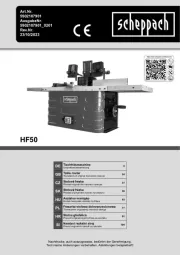
14 Augustus 2025
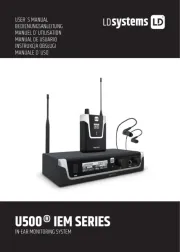
14 Augustus 2025

14 Augustus 2025
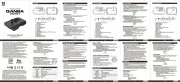
14 Augustus 2025
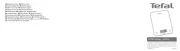
14 Augustus 2025

14 Augustus 2025

14 Augustus 2025